Napotkał pewne problemy i chce wiedzieć, jak to zrobić odinstaluj Audacity Mac? Audacity to bezpłatna aplikacja do nagrywania o otwartym kodzie źródłowym oraz cyfrowy edytor audio dla systemów macOS, Linux, Windows i systemów uniksopodobnych. Założona przez Rogera Dannenberga i Dominica Mazzoniego w 1998 roku na Uniwersytecie Carnegie Mellon.
Od kwietnia 2021 roku Muse Group ogłosiła, że kupi Audacity i będzie nadal ulepszać aplikację, ale pozostanie bezpłatna i open source. Oprócz nagrywania dźwięku z różnych źródeł, Audacity może być używany do wielu form przetwarzania dźwięku, w tym efektów takich jak przycinanie, normalizacja i zanikanie. Może być również używany do miksowania i nagrywania całych albumów.
W końcu Audacity ma swoje ograniczenia. To doskonałe narzędzie do edycji dźwięku, ale nauczenie się obsługi kilku elektronarzędzi znacznie ułatwiłoby Ci życie. Jeśli chcesz zmienić edytor audio, możemy pomóc Ci odinstalować Audacity na komputerze Mac.
Spis treści: Część 1. Problemy z odinstalowaniem Audacity na Macu Część 2. Jak całkowicie usunąć Audacity z mojego Maca? Część 3. Wniosek
Część 1. Problemy z odinstalowaniem Audacity na Macu
Jeśli dopiero zaczynasz korzystać z komputera Mac, możesz nie być pewien, jak rozpocząć odinstalowywanie Audacity na komputerze Mac, ponieważ system OS X nie ma żadnej formy narzędzia do usuwania ani aplikacji, tak jak ma to miejsce w systemie Windows. Z drugiej strony, nawet jeśli korzystasz z komputera Mac od dłuższego czasu, całkowite usunięcie aplikacji z komputera Mac wciąż może być trudne od czasu do czasu. Poniżej przedstawiono najbardziej typowe problemy napotykane przez osoby próbujące odinstalować Audacity:
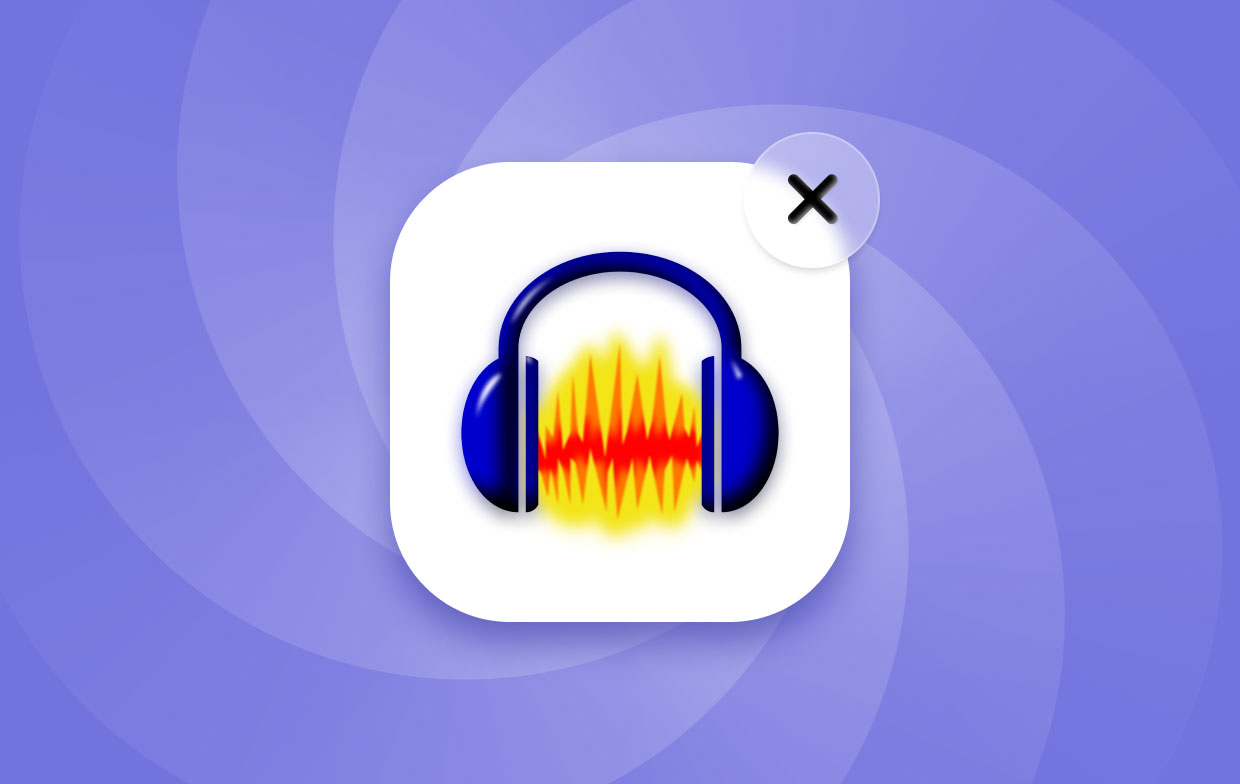
- Skrót/ikona dla Śmiałość brakuje w folderze Launchpad lub Applications.
- Nie można całkowicie odinstalować Audacity z komputera Mac, niektórych jego plików, nawet po odinstalowaniu.
- Powiedziano ci, że nie możesz odinstalować Audacity, ponieważ nadal działa w tle twojego komputera, nawet jeśli już go zamknąłeś.
- Podczas przeciągania Audacity do Kosza pojawia się nieznany błąd i powraca do pierwotnej lokalizacji.
Jeśli napotkasz te problemy z odinstalowaniem na komputerze Mac i nie masz pojęcia, jak zakończyć dezinstalację, nie denerwuj się. Pokażemy Ci różne dostępne opcje i pomożemy Ci odinstalować Audacity na Macu.
Część 2. Jak całkowicie usunąć Audacity z mojego Maca?
Pliki i komponenty usługi Audacity są ukryte przed wzrokiem użytkownika. Tworzy te pliki w celu wsparcia i prawidłowego działania. Aby całkowicie usunąć Audacity z komputera Mac, musisz usunąć wszystkie pliki związane z Audacity. Wykonaj następujące kroki, aby odinstalować Audacity na komputerze Mac:
- Zakończ/Zamknij Audacity.
- Zlokalizuj
Audacity.appPlik w Zastosowania Kliknij prawym przyciskiem myszy jego ikonę i przenieś ją do Kosza.
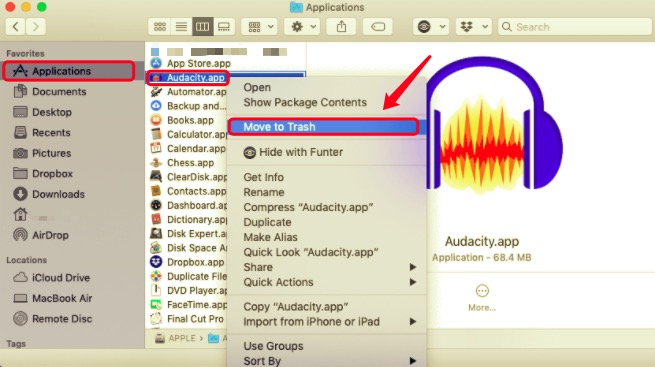
Możesz teraz usunąć wszystkie niepotrzebne pliki Audacity. Pliki usług są w większości przechowywane w folderze Library, który jest ukryty.
- Otwórz Finder → wybierz „Idź” w menu → w menu rozwijanym kliknij „Przejdź do folderu" → wpisz ścieżkę "
~/Library" i naciśnij "Idź". - Znajdź i usuń wszystkie foldery i pliki w Biblioteka folder, w którym znajdują się nazwy Audacity.
- Poszukaj ich w podfolderach Biblioteki:
~/Library/Application Support/audacity~/Library/Saved Application State/org.audacityteam.audacity.savedState~/Library/Preferences/org.audacityteam.audacity.plist
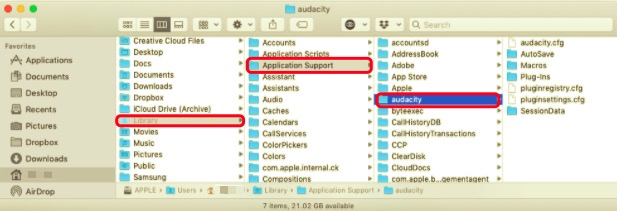
Na dysku mogą znajdować się dodatkowe pliki usług, w zależności od wersji Audacity, wersji systemu macOS i znajomości tego oprogramowania. W związku z tym zalecamy sprawdzenie następujących podfolderów Biblioteki w celu ustalenia, czy pozostały jakieś pliki usługi Audacity:
~/Library/Caches~/Library/Logs~/Library/Cookies~/Library/LaunchAgents~/Library/Containers~/Library/Application Scripts
Aby całkowicie odinstalować Audacity z komputera Mac, opróżnij Kosz. Następnie kliknij prawym przyciskiem myszy ikonę Kosza i wybierz „Opróżnij”. Przed opróżnieniem Kosza upewnij się, że przywróciłeś wszystkie znajdujące się w nim pliki, których nie chcesz trwale usunąć.
Usuń Audacity z komputera Mac bez pozostawiania resztek
Możesz skorzystać z programu PowerMyMac aby dowiedzieć się, jak całkowicie odinstalować Audacity na komputerze Mac. Jest to narzędzie iMyMac, które pozwala bez wysiłku zoptymalizować komputer Mac. Uninstaller, jeden z małych programów, może być użyty do odinstalowania Audacity. Możesz użyć podrzędnego narzędzia Uninstaller, aby usunąć programy z komputera Mac bez pozostawiania śladów. Oznacza to, że wszystkie pozostałe pliki również zostaną usunięte.
Oto procedury używania PowerMyMac do usuwania Audacity z komputera Mac:
- Aby rozpocząć, przejdź do witryny iMyMac i pobierz PowerMyMac. Następnie na komputerze Mac zainstaluj aplikację. Następnie możesz od razu zacząć z niego korzystać na swoim smartfonie.
- Wybierz moduł, którego chcesz użyć. użyjemy Deinstalator aplikacji moduł w tej sytuacji. Może znajdować się po lewej stronie interfejsu.
- Wybierając SCAN przycisk, możesz go wybrać. Poczekaj, aż program zakończy wyszukiwanie wszystkich aplikacji na komputerze Mac.
- Wybierz Audacity, a także wszystkie połączone pliki i foldery. Upewnij się, że kliknąłeś CZYSZCZENIE opcja po tym.
- Poczekaj, aż PowerMyMac poinformuje Cię, że proces odinstalowywania Audacity z komputera Mac został zakończony.

Część 3. Wniosek
Audacity fantastyczny program do edycji dźwięku. Chociaż ma ograniczony zakres, wyróżnia się w tym, co robi. Ale Audacity nie jest dla ciebie, jeśli musisz przeprowadzić dużo edycji dźwięku, to jak budowanie domu z niczego poza młotkiem i piłą. Jest to możliwe i teoretycznie może być tak dobre, jak wszystko, co ktokolwiek mógłby stworzyć. Brakuje mu jednak funkcji, których wymagają profesjonaliści i ci, którzy chcą być profesjonalistami.
Na koniec zasugerowaliśmy najskuteczniejszą metodę odinstaluj Audacity na Macu. Można to zrobić za pomocą PowerMyMac moduł iMyMaca. Zawiera dezinstalator, który ułatwia usuwanie oprogramowania z komputera Mac. Ta aplikacja może pomóc w odinstalowaniu aplikacji wraz z powiązanymi z nimi plikami. Możesz otrzymać narzędzie już teraz iMyMacoficjalna strona internetowa. Spójrz na to teraz.



